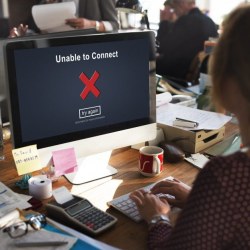So richten Sie Ihre Fritzbox richtig ein
 © TooMuchCoffeeMan / pixabay.com
© TooMuchCoffeeMan / pixabay.com
Die Fritzbox ist in Deutschland eines der am meisten verbreiteten Endgeräte und kommt in vielen Haushalten als Router zum Einsatz. Teilweise wird es auch beim Abschluss eines DSL-Vertrags angeboten, sei es als Miet- oder Kaufgerät. Wie Sie Ihre Fritzbox einrichten und welche weiteren Einstellungen Sie vornehmen können, haben wir für Sie recherchiert.
Fritzbox und DSL-Modem
Bevor wir mit der Einrichtung starten, gibt es noch einen kleinen Hinweis: Die Fritzbox kann nicht als DSL-Modem eingesetzt werden. Der Hersteller AVM sagt selbst, dass in einem solchen Fall viele Fritzbox-Funktionen nicht zur Verfügung stünden. Das DSL-Modem kommt bei Anbietern zum Einsatz, die Internet über den Kabelanschluss anbieten und wird Ihnen bereitgestellt. Ihre Fritzbox muss nun mit dem vorhandenen DSL-Modem verbunden werden, damit sie ihrer Funktion als DSL-Router nachkommen kann. Dazu nutzen Sie ein Netzwerkkabel und schließen das DSL-Modem an die LAN1-Buchse der Fritzbox an, damit eine Verbindung hergestellt werden kann.
So greifen Sie auf die Fritzbox zu
Im ersten Schritt müssen Sie Ihren DSL-Anschluss (das bereits erwähnte DSL-Modem oder ansonsten die DSL-Buchse) per Kabel mit der Fritzbox verbinden. Danach können Sie im Browser die Fritzbox Benutzeroberfläche aufrufen. Dazu geben Sie eine von beiden Optionen in Ihrer Adressleiste ein:
- http://fritz.box
- 254.1.1
Standardmäßig sollte der Zugangsname und das Passwort für die Fritzbox jeweils admin lauten. Andernfalls steht der voreingestellte Zugang aber auch in der Bedienungsanleitung. Nun haben Sie Zugriff auf Ihre Fritzbox und können die folgenden Einstellungen vornehmen.
Eigenes Passwort auswählen
Sicherheit hat Priorität. Und die Fritzbox wird gemäß Werkseinstellungen nach einem neuen Passwort für die Weboberfläche fragen. Geben Sie hier ein neues Passwort ein, damit außer Ihnen niemand direkt auf den Router zugreifen kann.
Fritzbox als Router einrichten
Im nächsten Schritt richten Sie die Fritzbox als Router ein. Das sind die notwendigen Schritte:
- Klicken Sie im Fritzbox-Menü auf „Assistenten“
- Wählen Sie die Option „Internetzugang einrichten“
- Idealerweise ist Ihr Internetanbieter bei der folgenden Menüauswahl direkt vertreten, ansonsten wählen Sie „Anderer Internetanbieter“
- Tragen Sie die Daten Ihres Anbieters ein
- Testen Sie die Verbindung
- Jetzt haben Sie Internetzugang
Falls Sie hingegen Ihr Internet über einen Kabelanbieter beziehen, sieht Ihr Weg etwas anders aus. Die Internetdaten sind für gewöhnlich im Modem hinterlegt. Sie richten nun die Fritzbox nur noch so ein, dass sie die Daten und den Routerdienst übernimmt. Dabei haben Sie zwei Optionen, einmal die Option des IP-Clients und einmal als kaskadierter Router. Bei ersterer Option nutzt die Fritzbox die Daten des Modems und verliert aber einige Sicherheits- sowie andere Komfort-Funktionen. Wenn Sie einen kaskadierten Router einsetzen, baut die Fritzbox eine Firewall und ein eigenes Netzwerk auf, nutzt dafür aber die Internetdaten Ihres Anbieters. Diese Methode ist sicherer und nicht viel schwieriger einzurichten. Um die IP-Client-Option einzurichten, die AVM empfiehlt, gehen Sie so vor:
- Klicken Sie im Fritzbox-Menü auf „Internet“
- Klicken Sie danach auf „Zugangsdaten“
- Wählen Sie im Menü „Internetanbieter“ den Eintrag „Anderer Internetanbieter“
- Unter „Anschluss“ können Sie nun „Externes Modem oder Router“ aktivieren
- Unter „Betriebsart“ aktivieren Sie die Funktion „Vorhandene Internetverbindung mitbenutzen (IP-Client-Modus)“
- Als nächstes müssen Sie Ihre Upload- und Downloadgeschwindigkeit unter „Downstream“ und „Upstream“ eintragen. Wichtig: 50 Mbit/s werden als 50000 eingetragen, nicht als 50.
- „Verbindungseinstellungen ändern“ anklicken
- Bei den IP-Einstellungen „IP-Adresse automatisch über DHCP beziehen“ auswählen
- Verbindung testen
Für den Aufbau des kaskadierten Routers sind die Schritte 1. bis 4. identisch, danach gehen Sie wie folgt vor:
- Unter „Betriebsart“ wählen Sie „Internetverbindung selbst aufbauen“
- Wählen Sie „Nein“ unter „Zugangsdaten“
- Tragen Sie nun wie oben unter Punkt 6. erläutert Ihre Down- und Uploadwerte ein.
- Befolgen Sie nun die Punkte 7. und 8. der IP-Client-Vorgehensweise
- Verbindung testen
Falls Änderungen im Fritzbox Betriebssystem auftreten, werden diese beiden Anleitungen von AVM aktualisiert, die Schritte dürften aber erst einmal Bestand haben.
Gastzugang einrichten
Damit mögliche Gäste auf Ihr WLAN zugreifen können, brauchen sie Ihren WLAN-Schlüssel. Falls Sie ihn nicht an jedermann herausgeben möchten, können Sie auch ein Gastnetzwerk mit separatem Schlüssel aufbauen. Über das separate Netzwerk ist kein Zugriff auf Ihre Geräte und vor allem nicht auf die Benutzeroberfläche Ihrer Fritzbox möglich. Da die Maßnahmen etwas komplexer sind, haben wir Ihnen hier einmal die offiziellen Anleitungen für alle Anwendungsfälle verlinkt:
Firmware regelmäßig updaten
Abschließend möchten wir Ihnen noch einen wichtigen Rat mit auf den Weg geben, den Sie nicht nur bei der Fritzbox beherzigen sollten: Schauen Sie regelmäßig nach, ob Updates vorhanden sind. Updates bringen oft nicht nur neue Funktionen, sondern schließen in vielen Fällen Sicherheitslücken im Betriebssystem. Um zu schauen, ob für Ihre Fritzbox ein Update vorliegt, klicken Sie auf „System“ und dann auf den Menüpunkt „Update“.
Fazit
Das Konfigurieren der Fritzbox ist nicht großartig schwer. Und wer wirklich ein Problem hat, wird bei der sehr guten Online-Hilfe des Herstellers AVM fündig.